 直接当ページへの来訪者は 直接当ページへの来訪者は |
 直接当ページへの来訪者は 直接当ページへの来訪者は |
| タイトル :Live For Speed S3 DEMO メーカー :Scawen Roberts, Eric Bailey, Victor van Vlaardingen ファイル :LFS_S3_6U_setup.exe 508,191KByte ← アクティベートするとフルバージョンになります デモ専用の小さなファイルを所望の場合は前バージョンになりますが LFS_S2_Z28setup.exe 137,504KByte (LFS S3 とほとんど同じ) があります コントローラー :ホイール 画面解像度 :最大1920x1200 カー :3モデル カーセッティング:タイヤ、ブレーキ、サス、変速機、ステアリング、ウィング ドライブアシスト:デフォルト設定では ABS 無効なので、ポンピングブレーキ多用となります コース :4コース 天 候 :No wind, Low Wind, High Wind レース :タイムトライアルと, 最大11台のAI車とのレース 週回数 :1〜1000ラップ 又は 1〜48時間 視 点 :コクピット(右ハンドル設定可)、ボンネット、フロントバンパー、チェイサー リプレイ :有 【グラフィック】 :★★★ 【サウンド】 :★★★ 【操縦感】 :★★★ 【興奮度】 :★★★ ※オンラインマニュアルはこちら ※ドライブシム雑感:最近は実写と見間違うほどの高精細な画面表示のドライブシムが出始めましたが、 これらのゲームを快適に楽しむには40万円以上もするゲーミング専用パソコンが必須になります。 汎用パソコンに普及型グラフィックボードを載せた程度のパソコンでは、 描画フレームレートが 20FPS 程度に落ちてしまいゲームになりません。 又、シーナリーの読込みに HDD では3分以上かかってしまいます。 ↓ は、本ドライブシムのスクリーンショットです。 インストールされたファイルサイズは 1,487MByte と、 20〜50GByte も消費する大規模ドライブシムに比べたら全く小規模ですが、 車体もシーナリーも充分な精細表示です。フレームレートは 85.3FPS 出ています。 本製品は、汎用パソコン向けでもここまでできるという良い例のドライブシムです。 写真をクリックすると実寸表示されます。  |
|
インストールと初期設定 |
|
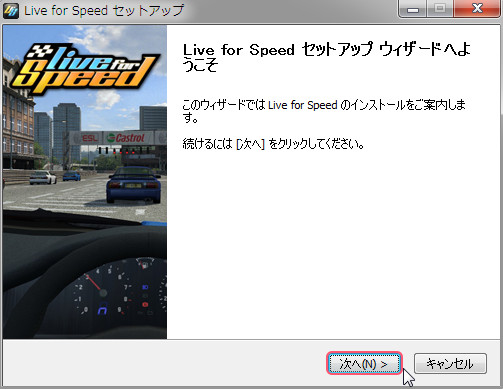 ▲ ダウンロードしたセットアップファイルを起動します。 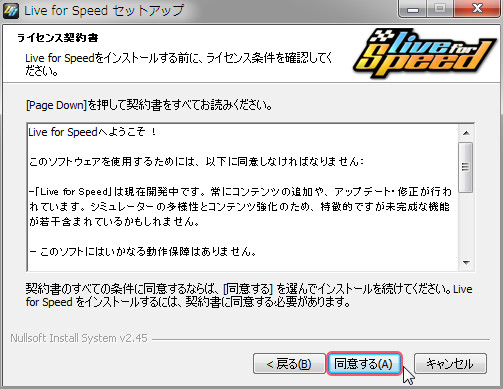 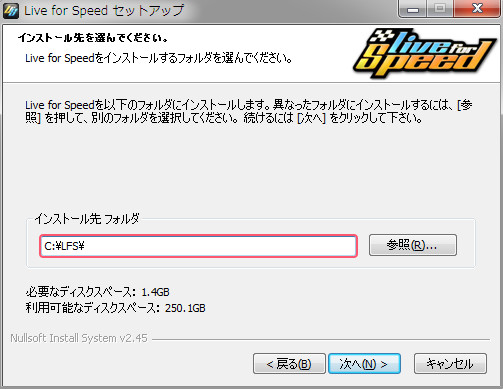 ▲ デフォルトのインストール先が C:\LFS になっているので ↓ のように変更します。 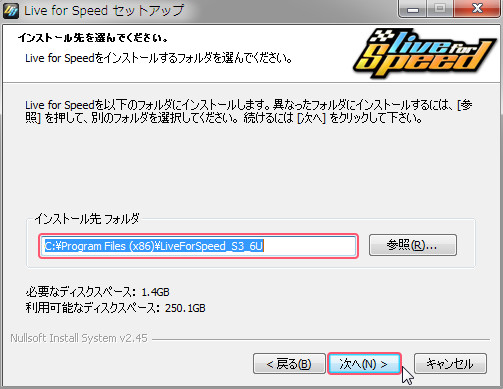 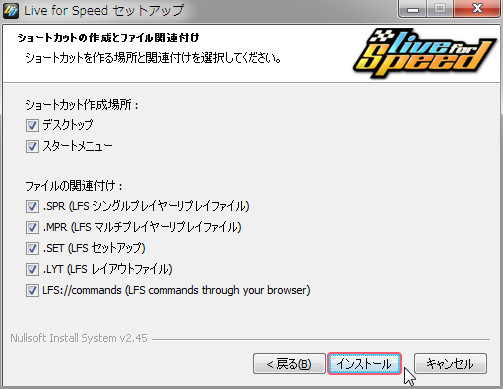 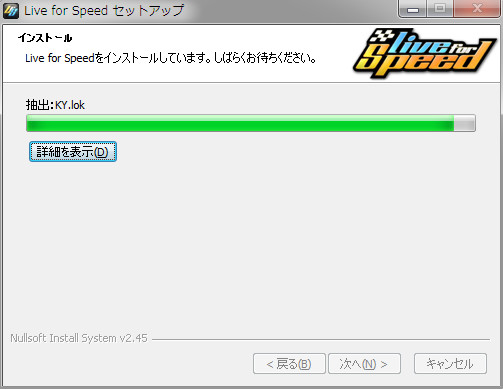 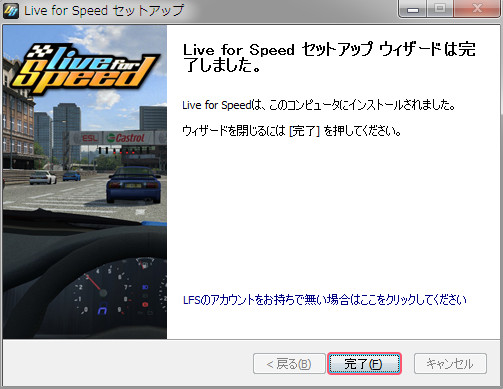 ▲ MULTI PLAY をしないのであれば LFS のアカウントは不要です。 |
|
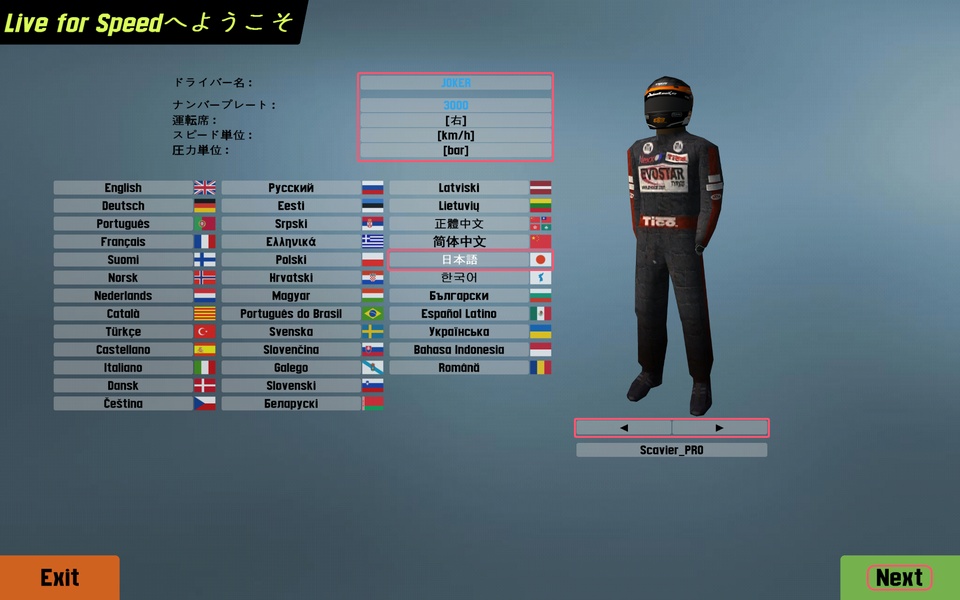 |
|
| ▲ ドライバー名等を設定します。 運転席の位置(左ハンドル/右ハンドル)を設定できます。 レーシングスーツも変更できます。 |
|
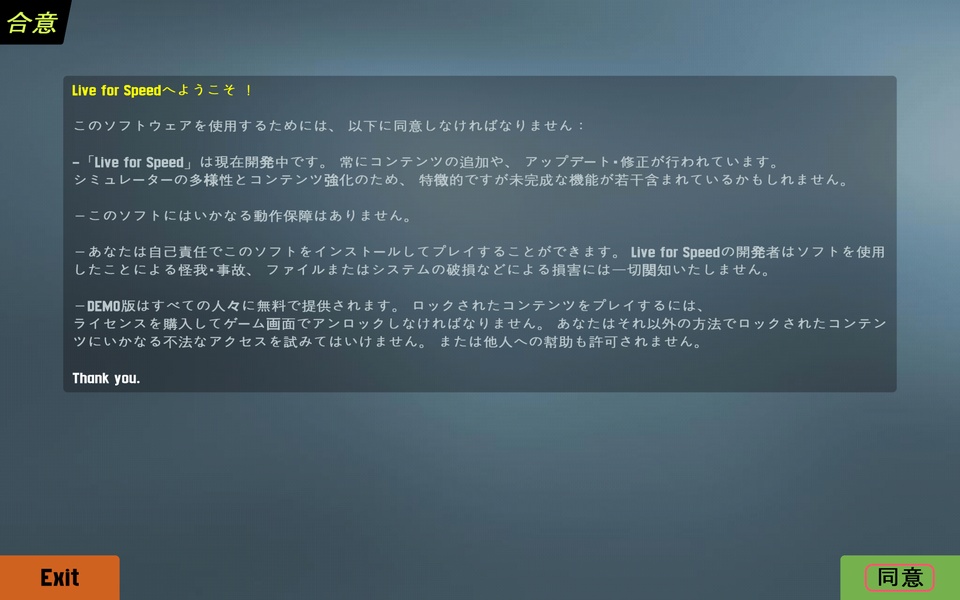 |
|
| ▲ 〔同意〕をクリックします。 |
|
 |
|
| ▲ 〔Next〕をクリックします。 |
|
 |
|
| ▲ 〔ホイール/ジョイスティック〕を選択して、各操作子を設定してから〔Next〕をクリックします。 |
|
OPTION設定 |
|
 |
|
| ▲ 何はともあれ先ず〔OPTION〕を設定します。 |
|
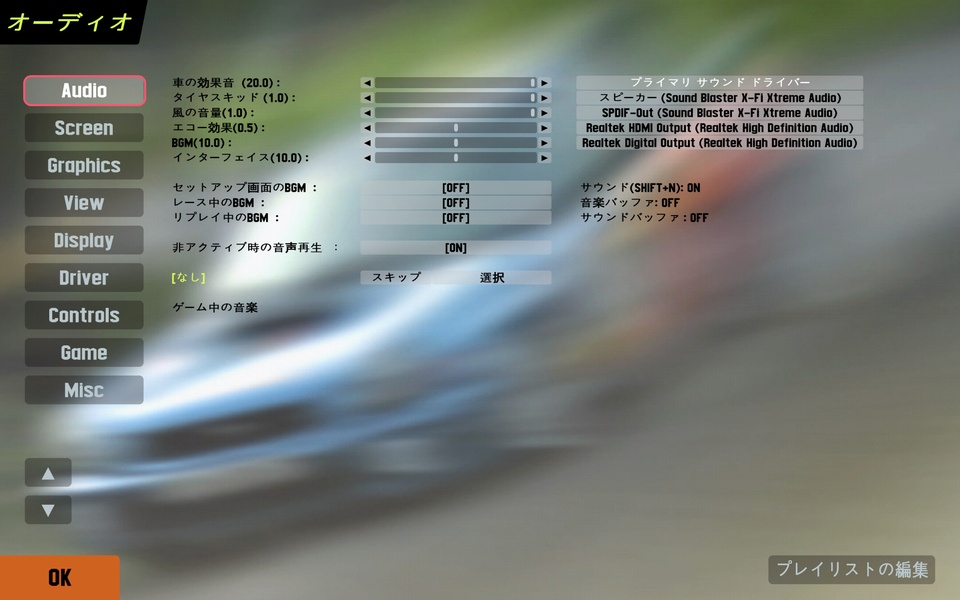 |
|
| ▲ 〔OPTIONS〕→〔Audio〕設定画面。 |
|
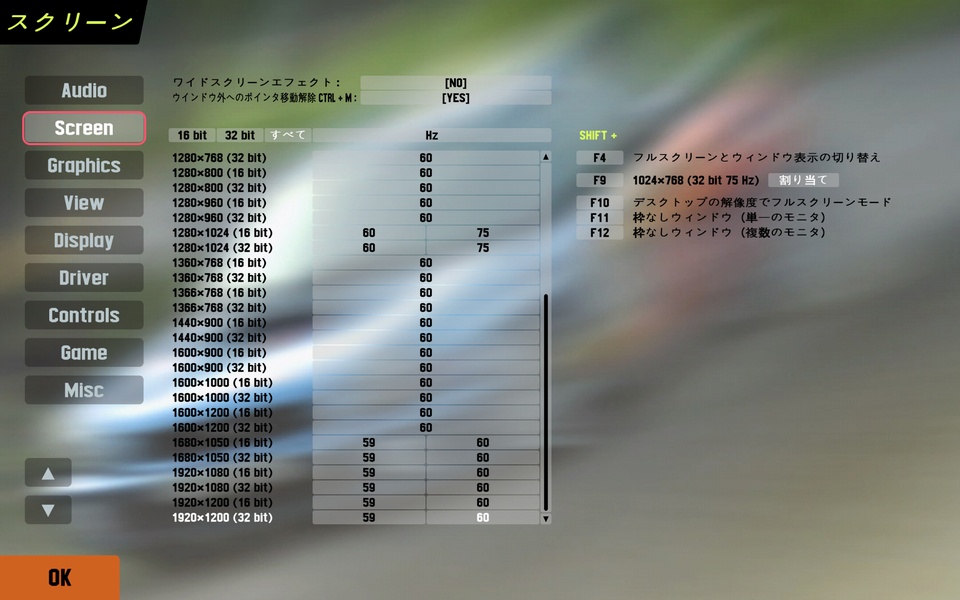 |
|
| ▲ 〔OPTIONS〕→〔Screen〕設定画面。 |
|
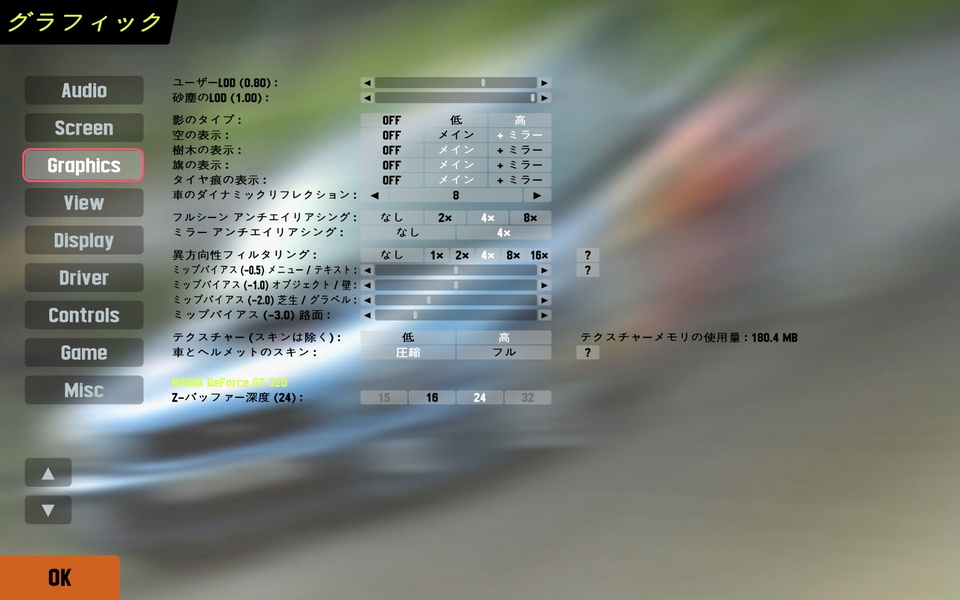 |
|
| ▲ 〔OPTIONS〕→〔Graphics〕設定画面。 |
|
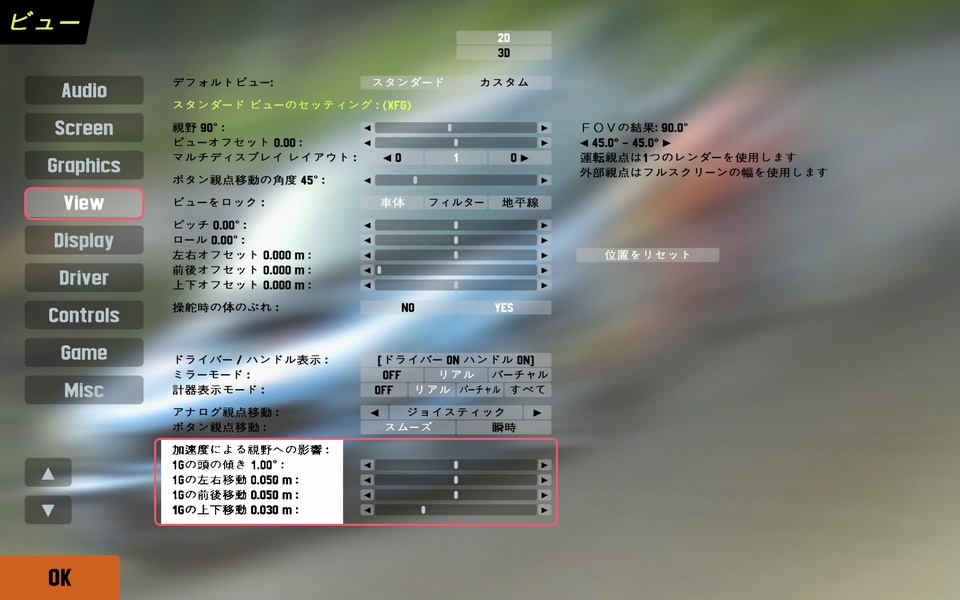 |
|
| ▲ 〔OPTIONS〕→〔View〕設定画面。 |
|
 |
|
| ▲ 上の〔OPTIONS〕→〔View〕設定画面にて〔加速度による視野への影響〕を設定すると、 窓ガラス越しの視野が加速度によって変化します。 と言うよりか、操縦者の頭部が振られた分だけ窓枠が移動します。 ブレーキを掛けると頭部が前方に振られるので、窓枠が大きく見えるようになります。 |
|
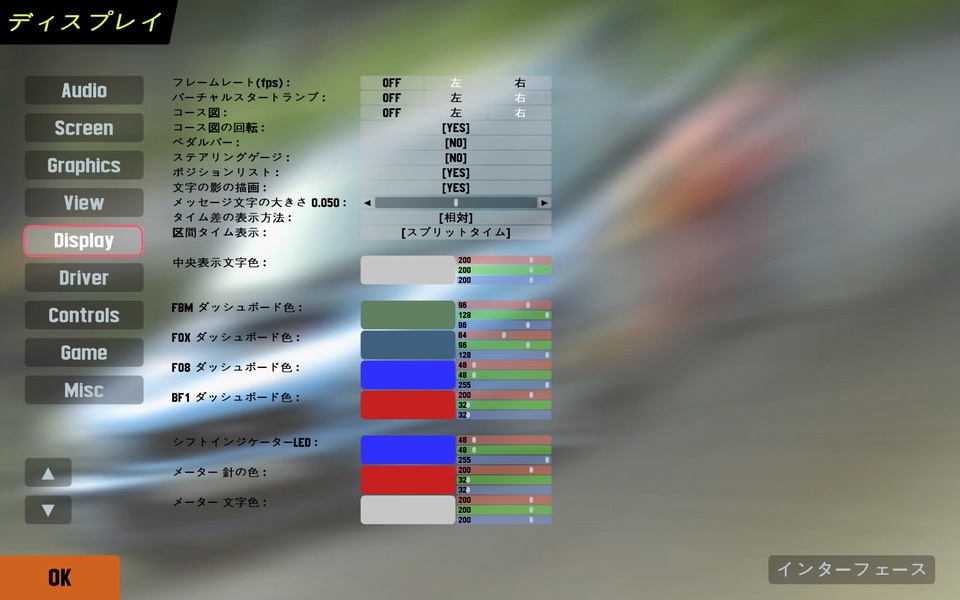 |
|
| ▲ 〔OPTIONS〕→〔Display〕設定画面。 |
|
 |
|
| ▲ 〔OPTIONS〕→〔Driver〕設定画面 運転席の位置(左ハンドル/右ハンドル)を設定できます。 |
|
 |
|
| ▲ 〔OPTIONS〕→〔Controls 1〕設定画面。 |
|
 |
|
| ▲ 〔OPTIONS〕→〔Controls 2〕設定画面。 |
|
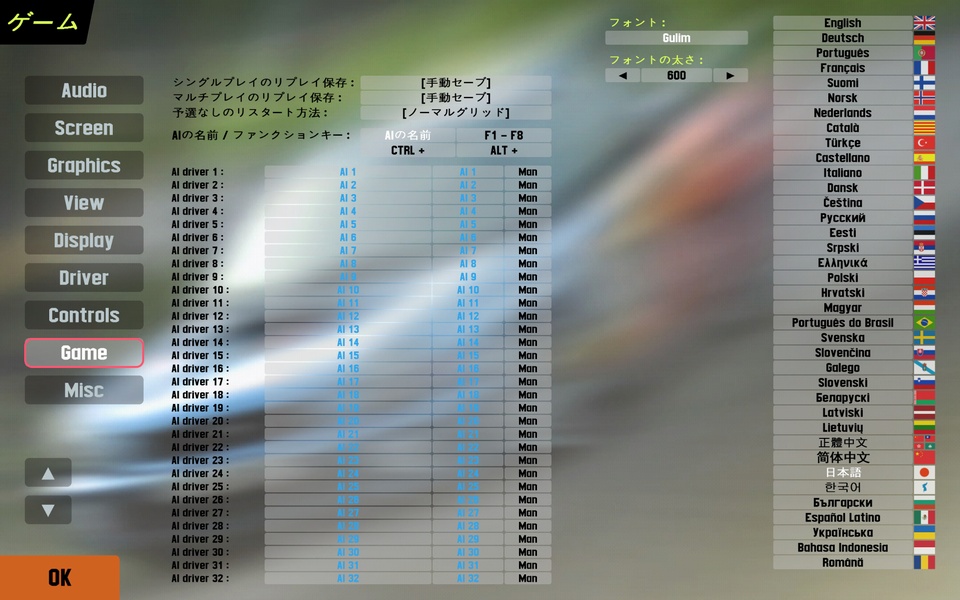 |
|
| ▲ 〔OPTIONS〕→〔Game〕設定画面。 |
|
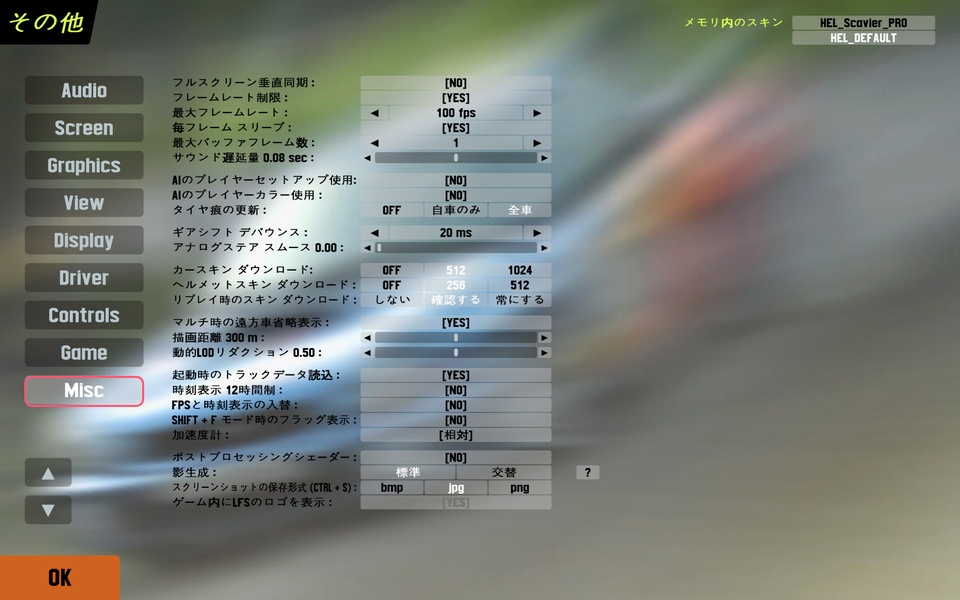 |
|
| ▲ 〔OPTIONS〕→〔Misc〕設定画面。 |
|
SINGLE PLAY |
|
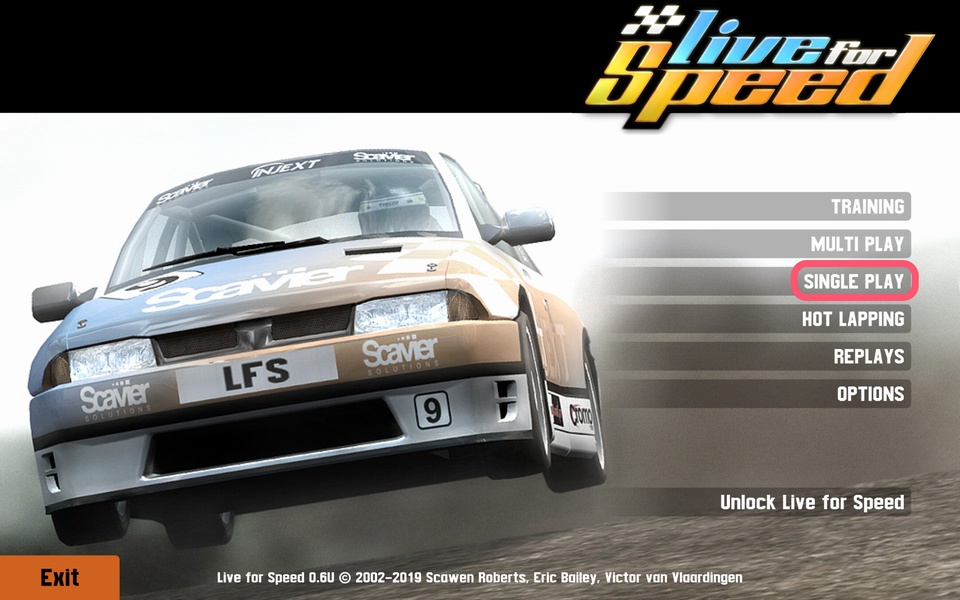 |
|
| ▲ メインメニュー画面にて〔SINGLE PLAY〕をクリックします。 |
|
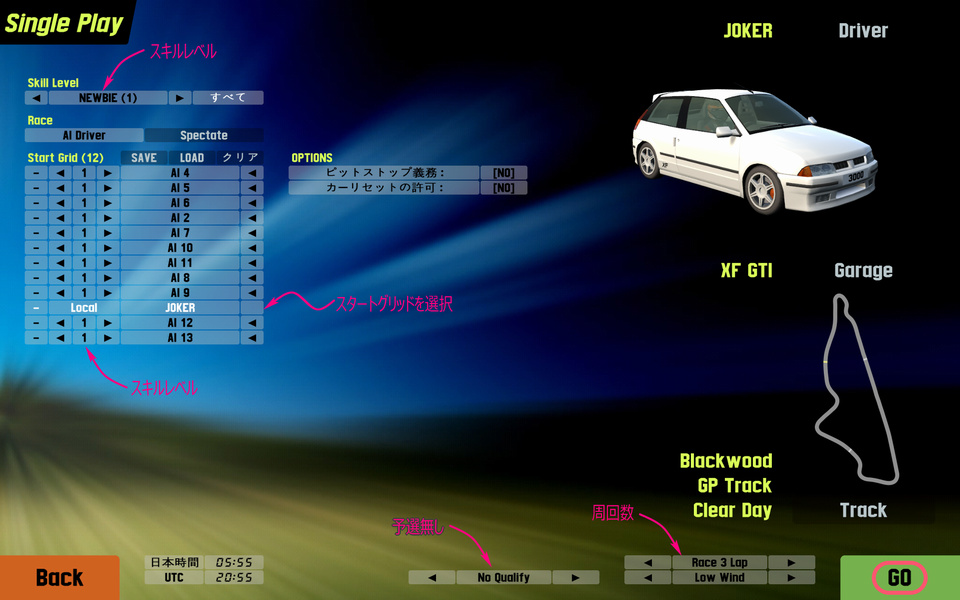 |
|
| ▲ メインメニューの SINGLE PLAY でこの画面へ来ます 出走者は自車も含めて最大12台です。 |
|
 |
|
| ▲ スターティンググリッドでカウントダウン。 オートマ設定であっても、アクセルを踏み込んでもシフトアップしないので、手動でシフトアップします。 グリーンランプが点く前にフライングすると30秒のペナルティが課せられます。 スタートグリッドでスタンバイしている時のグリッド番号(現在順位) を記憶しておきます。 この番号が、レース終了して帰るピット番号になります。 |
|
 |
|
| ▲ レース中のコクピットビュー。 |
|
 |
|
| ▲ 同じく、レース中のコクピットビュー。 |
|
 |
|
| ▲ 最終ラップを終えるとレース結果が表示されます。 現在ラップと全ラップ数の表示色が変わります。 また YELLOW FLAG が立ちます。 ウィニングランをしてからピットへ帰ります。 |
|
 |
|
| ▲ ピットレーンへ進入します。ピットレーンで 50マイルの制限速度を超えると30秒のペナルティが課せられます。 |
|
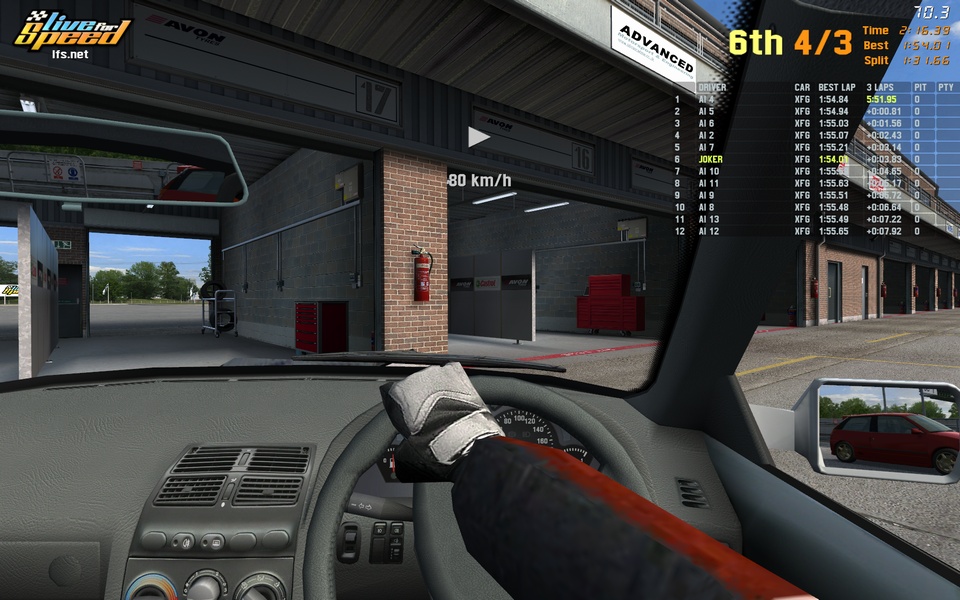 |
|
| ▲ 速やかにピットへ入らないと後続車に追突されます。 ピット番号はスタートグリッド番号です。 或いは、13番以上のピットならば、何処でも良いでしょう。 ピットへ入庫したら〔ESC〕キーを押してレースを終了します。 |
|
SINGLE PLAY 車種変更 (その1) |
|
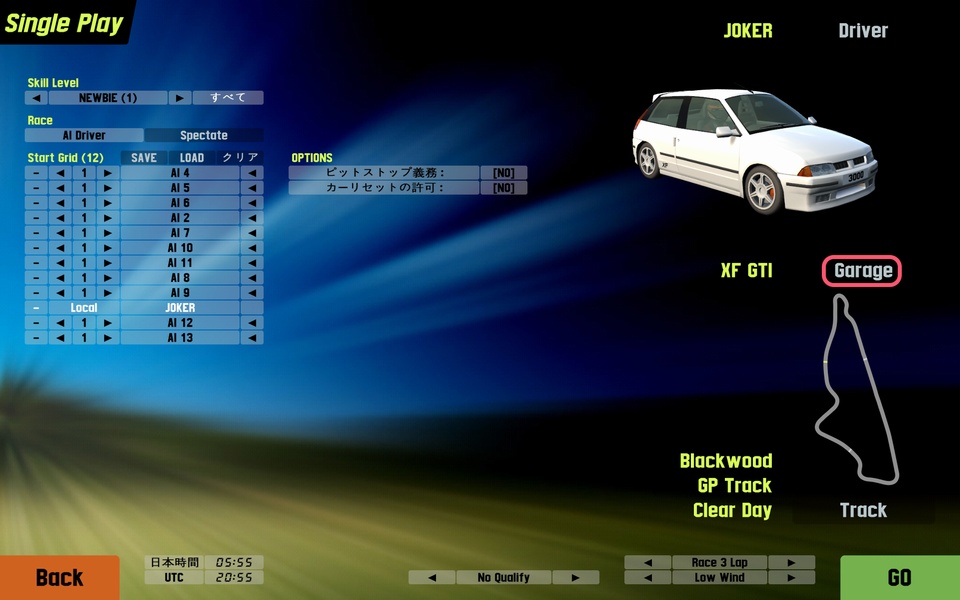 |
|
| ▲ 〔メインメニュー〕→〔SINGLE PLAY〕で表示される上の画面で〔Garage〕をクリックします。 |
|
 |
|
| ▲ デモ版では赤枠で囲まれた3車種が選択できます。 |
|
 |
|
| ▲ XR GT を選択したところです。 〔OK〕をクリックします。 |
|
 |
|
| ▲ ユーザーの車種は XR GT に変更されましたが、AI車は次の手順を踏まないと変更されません。 〔クリア〕をクリックします。 |
|
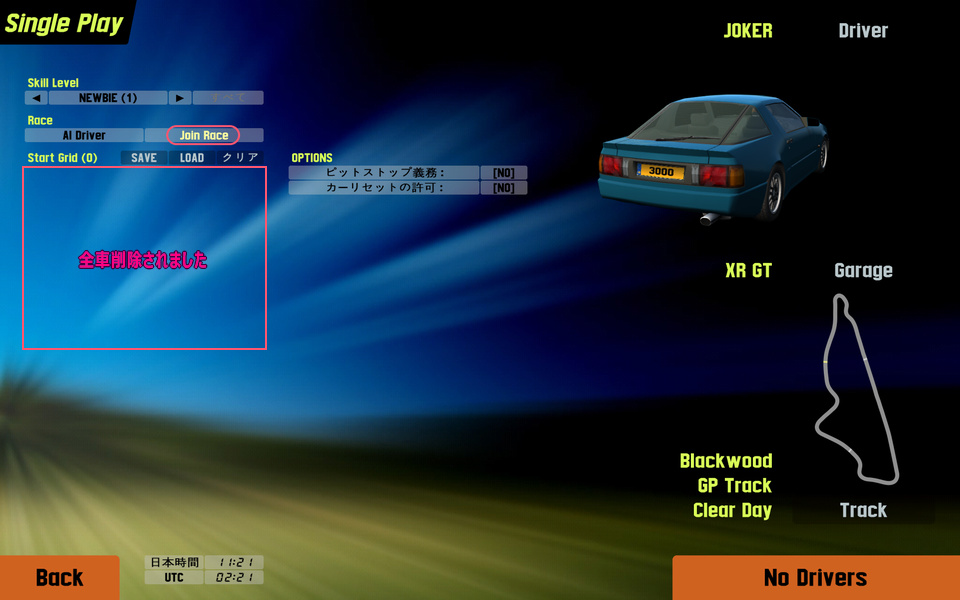 |
|
| ▲ 出走車が全てクリアされたので〔Join Race〕をクリックします。 |
|
 |
|
| ▲ 自車 (JOKER) が出走車に追加されました。 AI車を追加するために〔AI Driver〕をクリックして所望の台数だけ追加します。AI車は最大11台です。 |
|
 |
|
| ▲ AI車が11台追加されました。 〔GO〕をクリックするとレーススタートへ進みます。 |
|
 |
|
| ▲ レース中のコクピットビュー。 |
|
SINGLE PLAY 車種変更 (その2) |
|
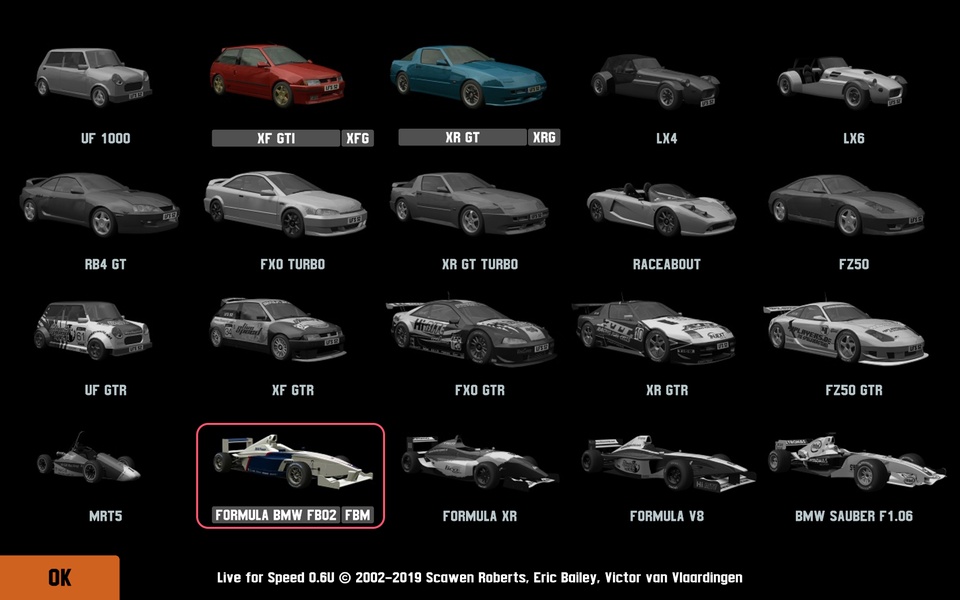 |
|
| ▲ 〔メインメニュー〕→〔SINGLE PLAY〕→〔Garage〕で表示される上の画面で
FORMULA BMW FB02 をクリックします。 |
|
 |
|
| ▲〔Info〕で戦略を設定します。 セット一覧で〔RACE_blockwood〕を選択します。 |
|
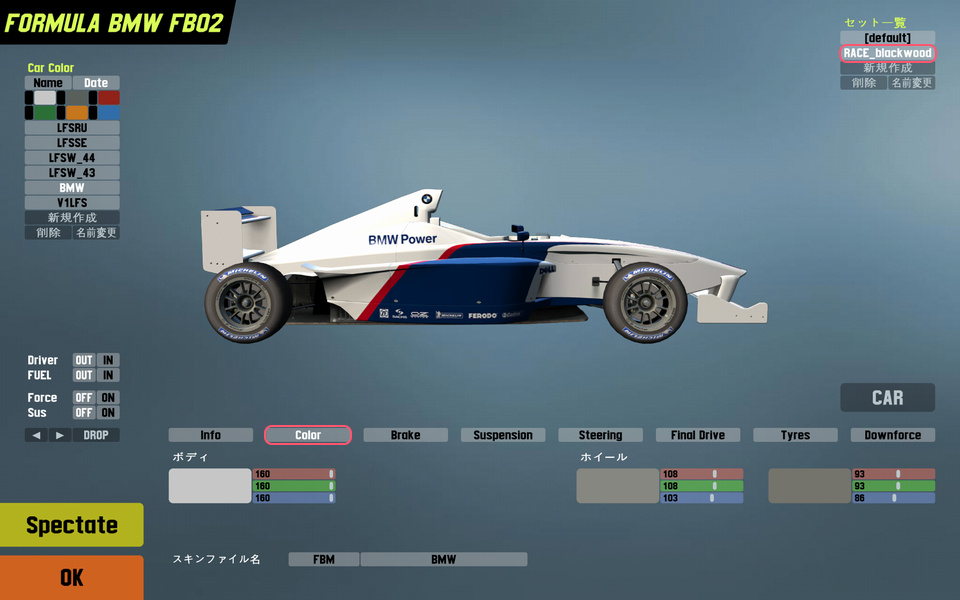 |
|
| ▲〔Color〕設定画面。 |
|
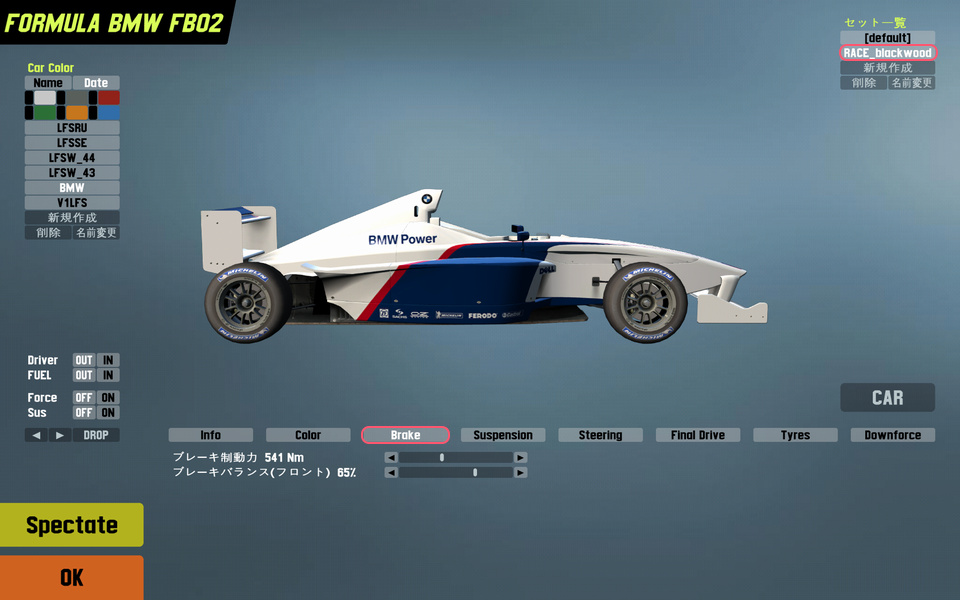 |
|
| ▲〔Brake〕設定画面。 |
|
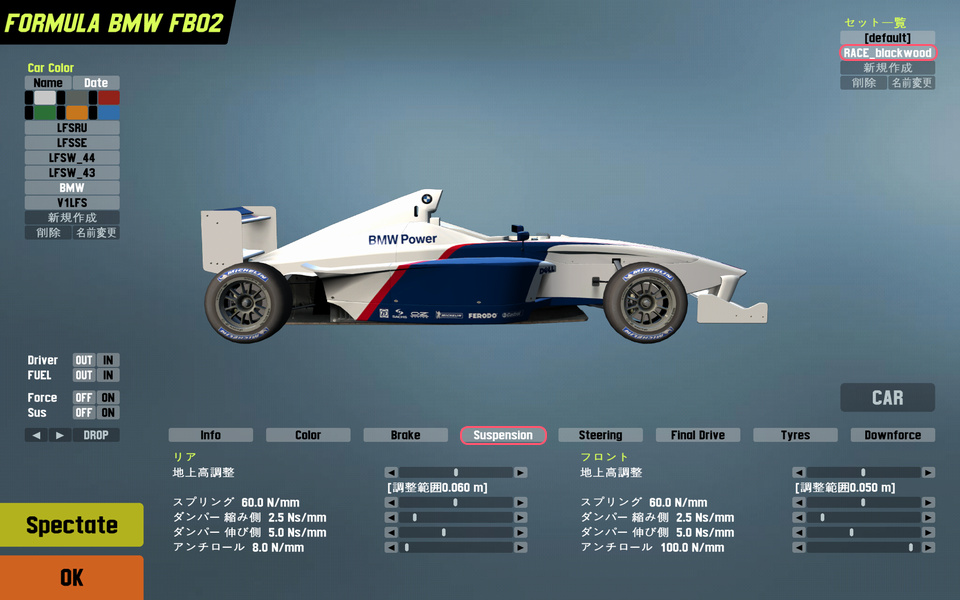 |
|
| ▲〔Suspension〕設定画面。 |
|
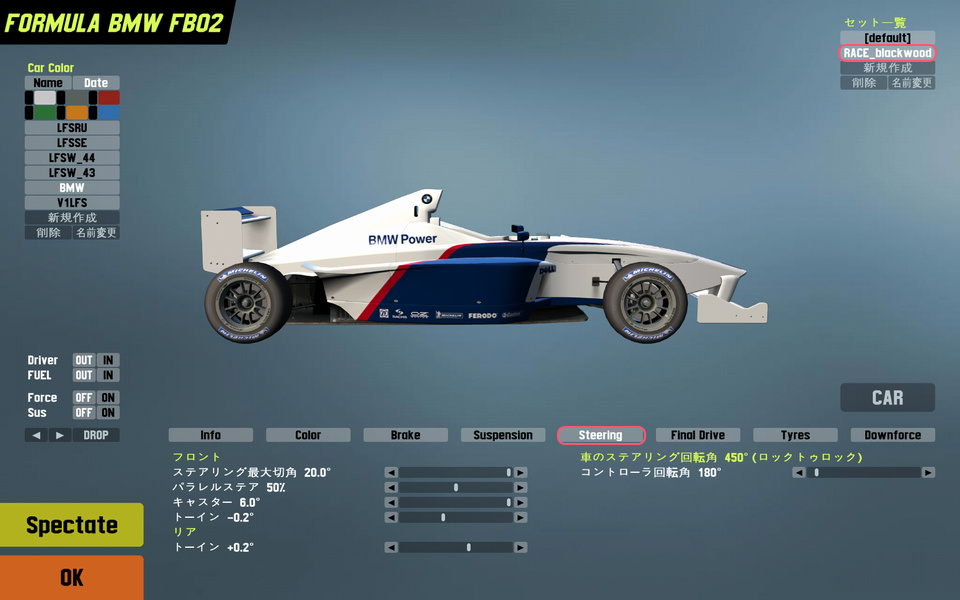 |
|
| ▲〔Steering〕設定画面。 |
|
 |
|
| ▲〔Final Drive〕設定画面。 デフォルト設定のままでは長い下り直線でAI車に追い抜かれてしまうので、 5速と6速のギアレシオを大きくしてトルクを稼いでトップスピードを上げます。 一見、ギアレシオが小さい方がトップスピードが上がりそうですが、そうではありませんでした。 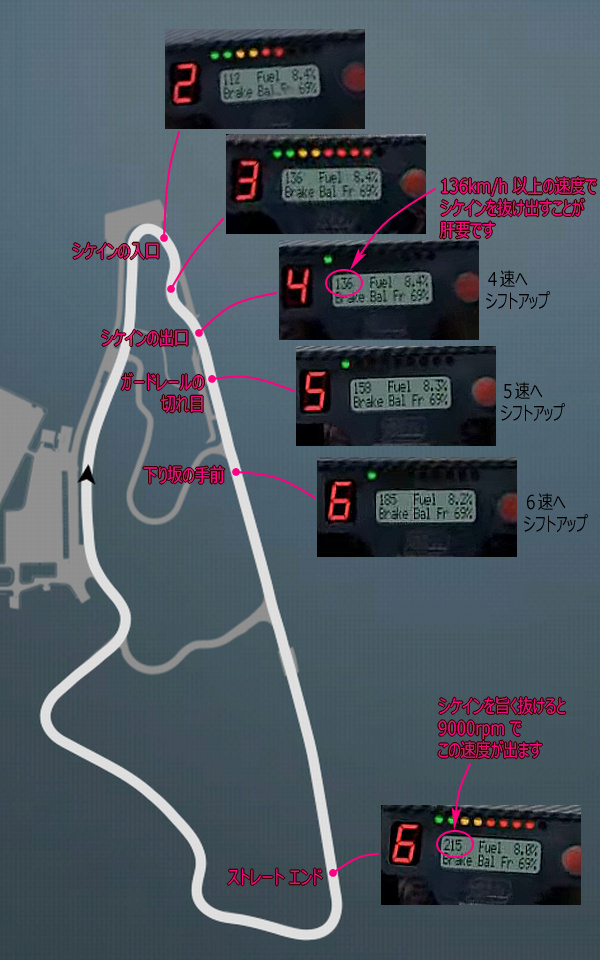 ▲ 目標とするギアセッティングです。 Morieza Saskia 氏の LFS Demo YouTube 動画を参考にさせていただきました。 曲線路ではドライバーの腕次第ですが、直線路ではマシンのセッティング次第になります。 |
|
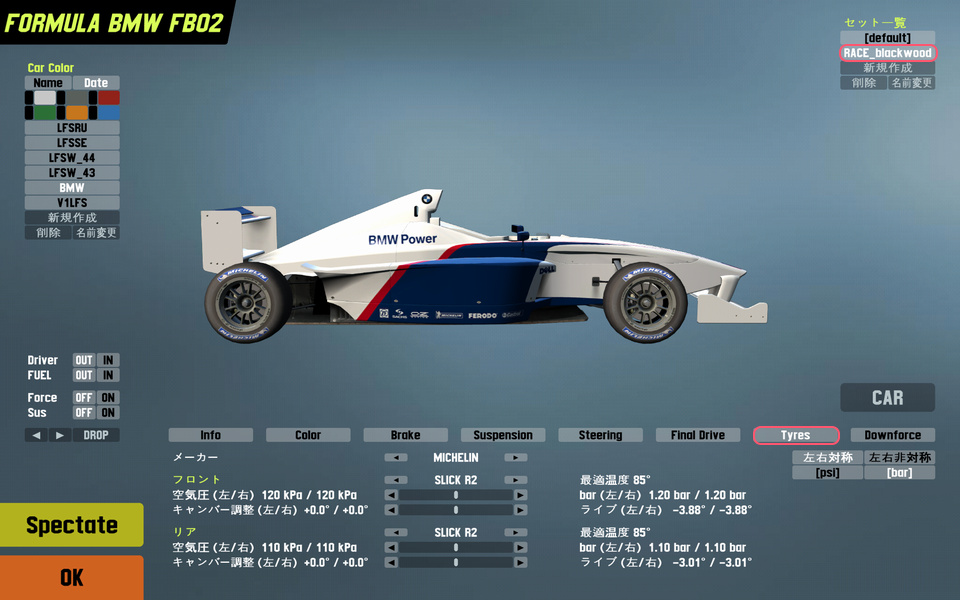 |
|
| ▲〔Tyres〕設定画面。 |
|
 |
|
| ▲〔Downforce〕設定画面。 ここまで設定できたら〔OK〕ボタンを押します。 |
|
 |
|
| ▲ レース中のコクピットビュー。 |
|
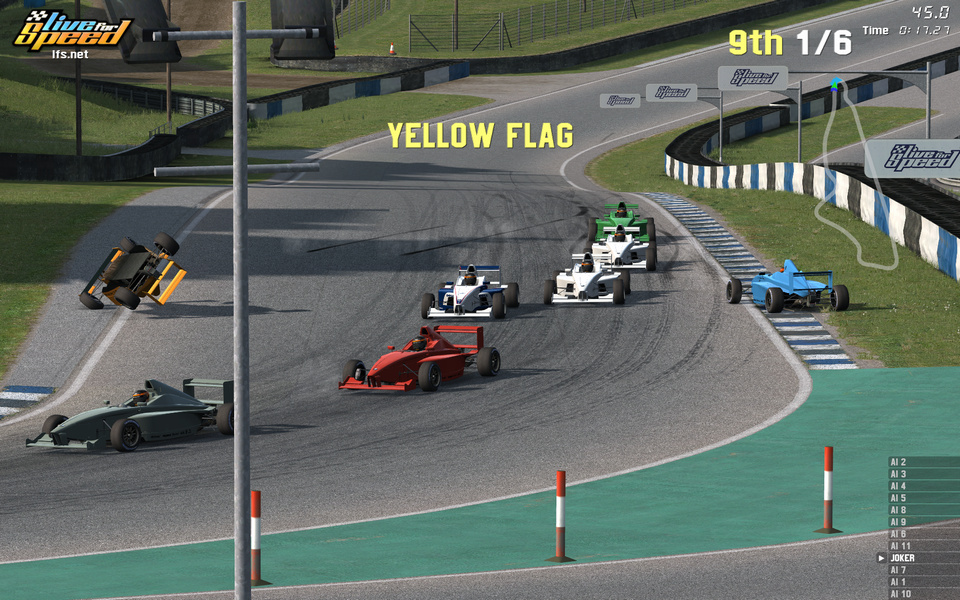 |
|
| ▲ AI車もクラッシュします。 |
|
■ ゲームを面白くするために・・・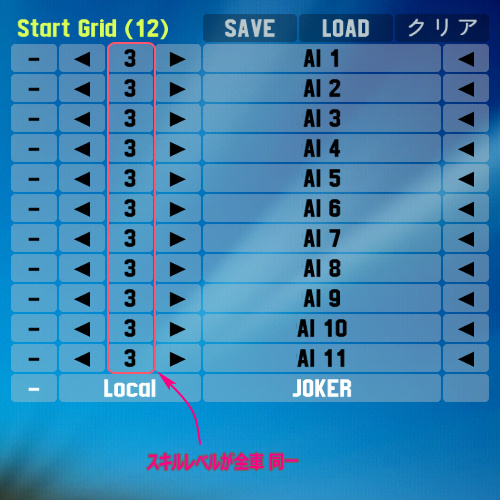 ▲ スキルレベルが全車同一設定の場合は、↓  ▲ レーススタート後の第一コーナーを抜けた順位が、レース中に変わりません。  ▲ 縦一列のまま整然と進行し、AI車どうしで抜きつ抜かれつのバトルシーンがありません。(つまんね〜!) その癖して、プレーヤー車だけには激しく捲くって来ます。 AI車は、マシントラブルとか自滅スピンした時だけ順位が落ちます。 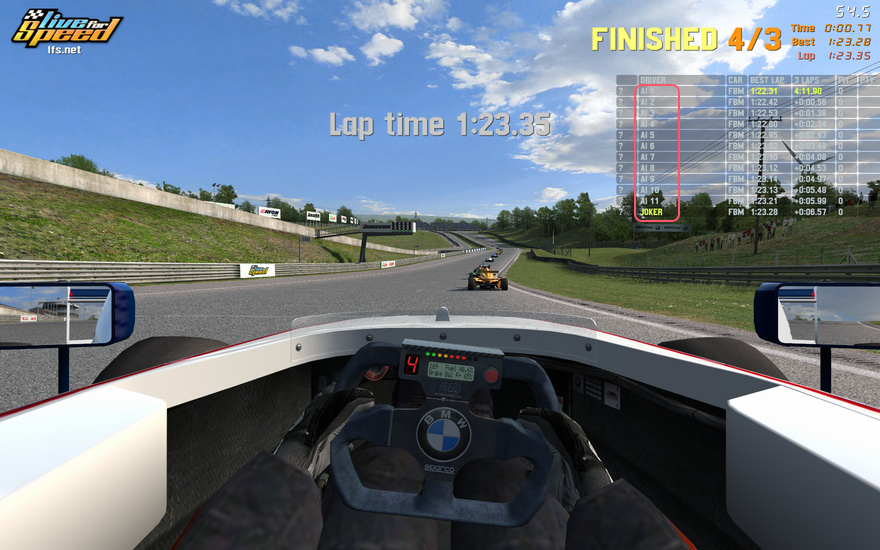 ▲ 何事も起きずにスタート順位のままでフィニッシュしました。 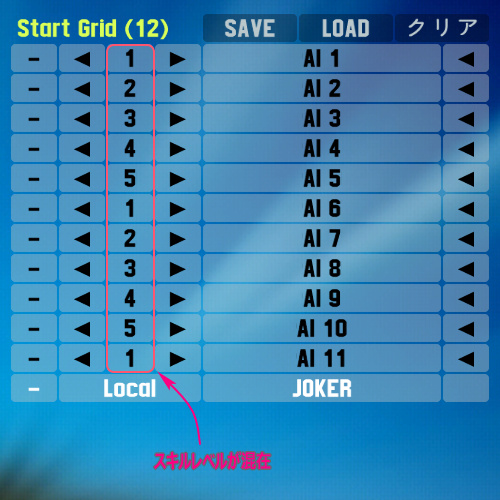 ▲ そこで、ゲームを面白くするために、AI車のスキルレベルを混在化させると、 少しだけですが、AI車どうしでバトルするようになります。 |
|
Track 選択 |
|
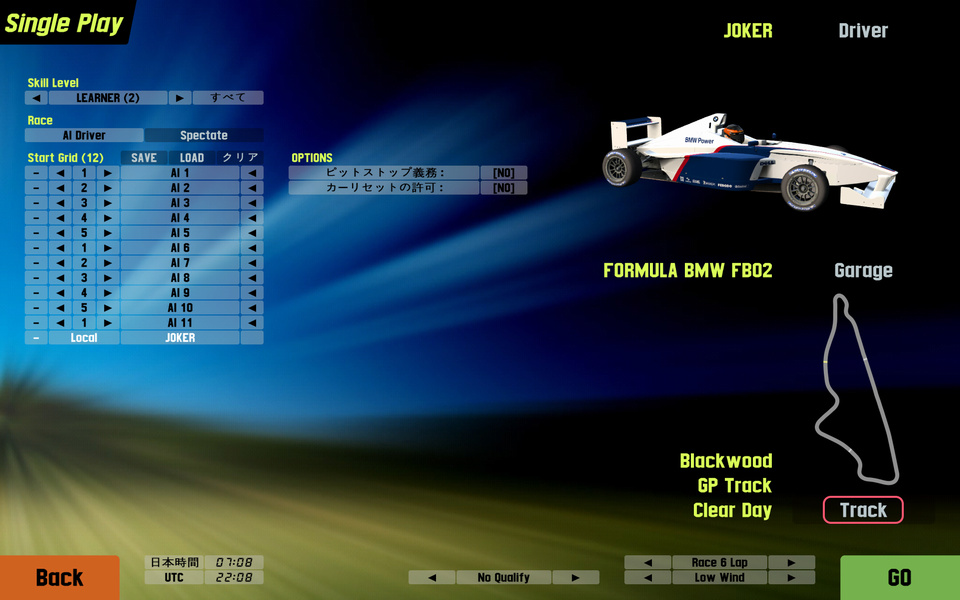 |
|
| ▲ この画面で〔Track〕をクリックします。 |
|
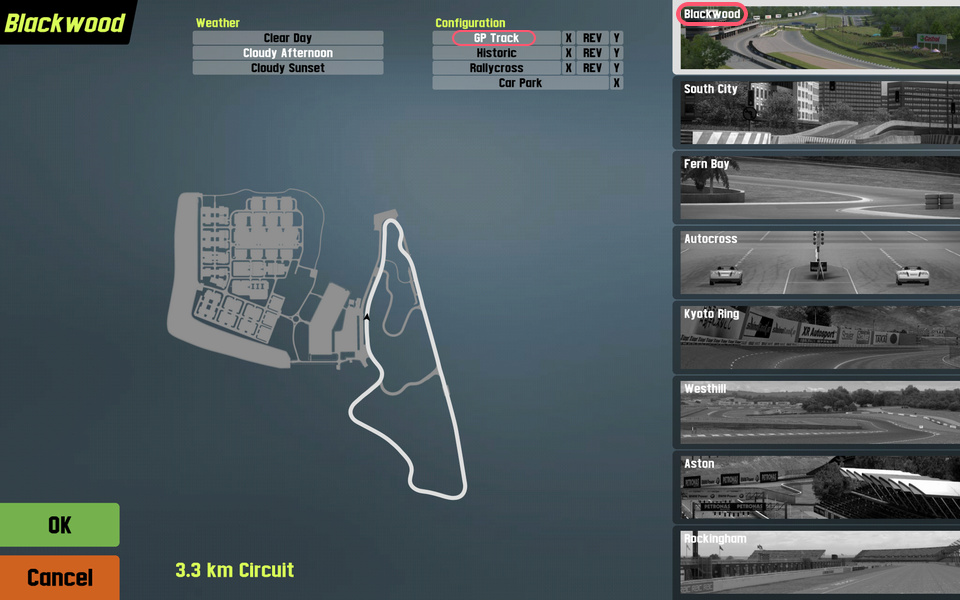 |
|
| ▲ Blackwood の GP トラックです。 Blackwood 以外のレース場は、デモ版では選択できません。 |
|
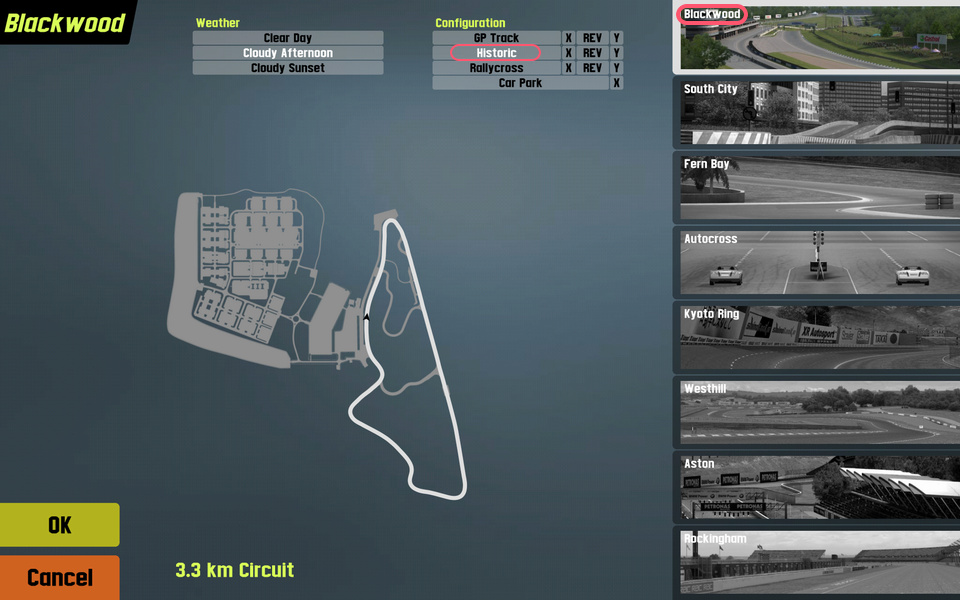 |
|
| ▲ Historic トラックです。 |
|
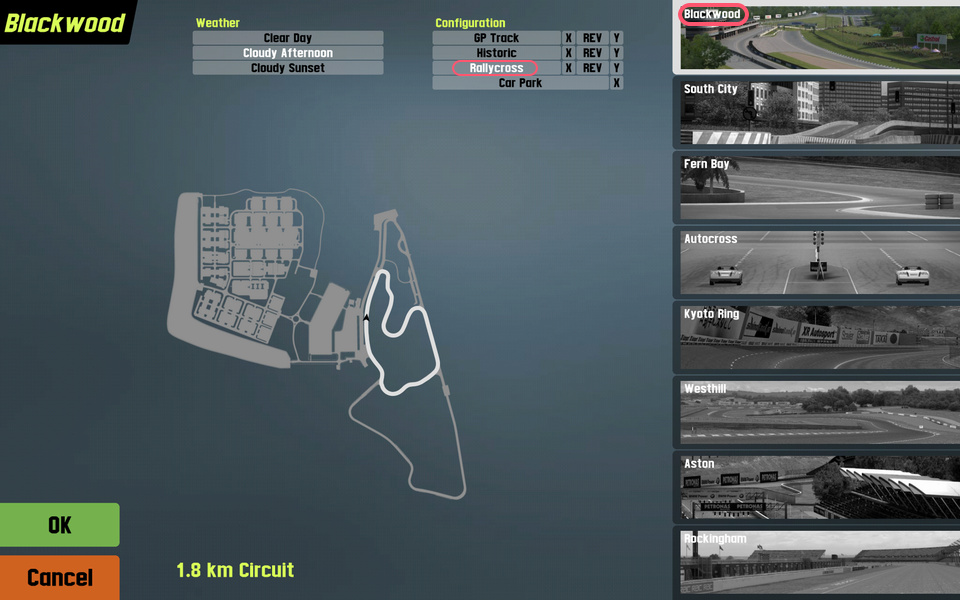 |
|
| ▲ Rallycross トラックです。 |
|
 |
|
| ▲ Rallycross トラックでのレースショット。 |
|
 |
|
| ▲ 同じく Rallycross トラックでのレースショット。 |
|
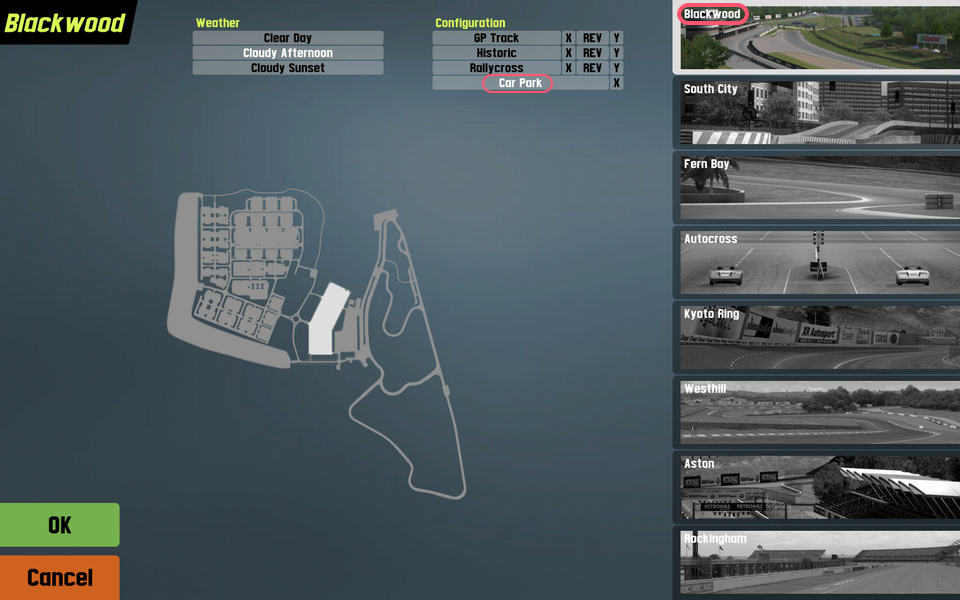 |
|
| ▲ Car Park (駐車場)です。 |
|
 |
|
| ▲ Car Park (駐車場)でドリフトの練習。 |
|
TRAINING |
|
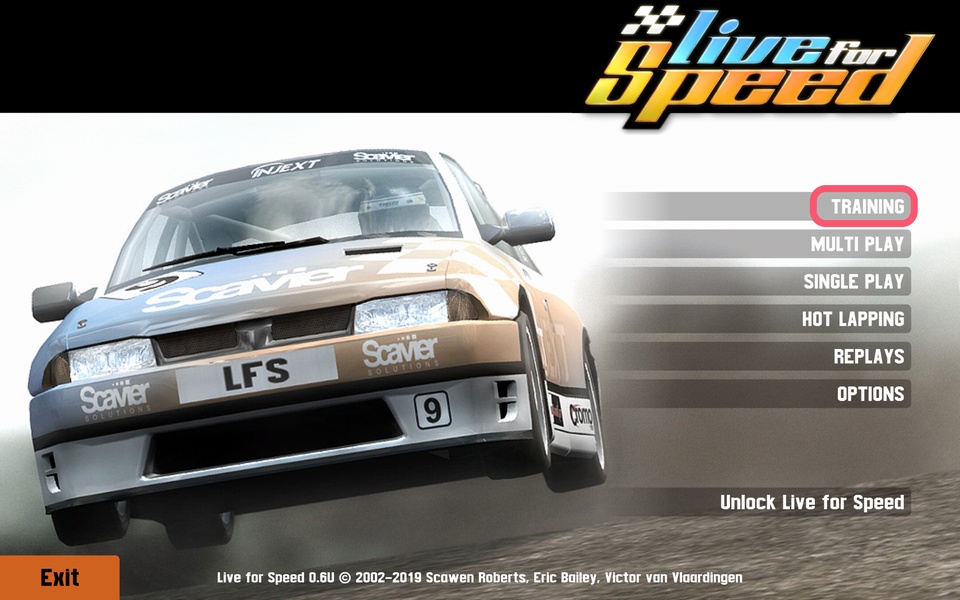 |
|
| ▲ 〔メインメニュー〕→〔TRAINING〕をクリックします。 |
|
 |
|
| ▲ テストドライブの要約です。 |
|
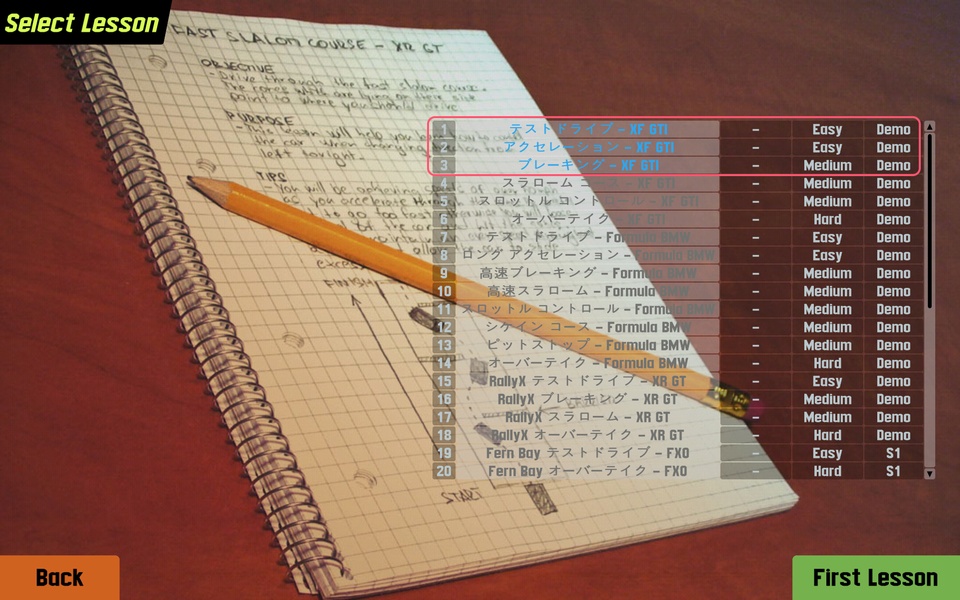 |
|
| ▲ デモ版では3種のレッスンを受けられます。 |